不少用户在一般情况下都不会使用到菜单栏,而为了避免误操作,想要将菜单栏隐藏了。那么Win7系统如何隐藏菜单栏?下面武林网分享一下Win7系统隐藏菜单栏的方法,具体操作方法如下。
Win7系统隐藏菜单栏的方法
1、在计算机的菜单栏中,点击“工具”选项,然后在打开的工具下拉菜单中选择“文件夹选项”。然后在文件夹选项窗口中,可以看到所能设置的一些系统功能。如下图所示:
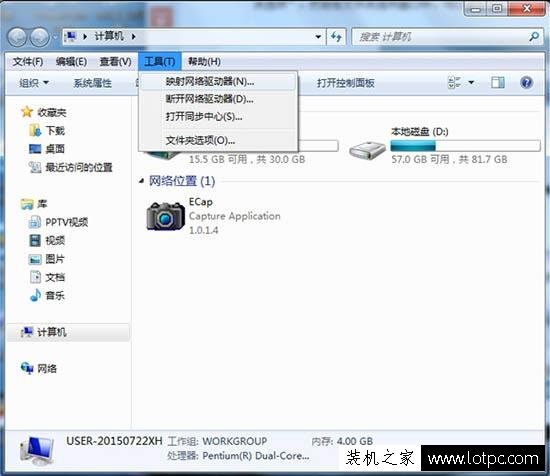
2、将窗口切换到“查看”标签页中,然后在高级设置下面找到“始终显示菜单”项,然后将前面复选框的勾取消掉,然后点击最下面的“应用”和“确定”按钮,即可完成该设置。如下图所示:
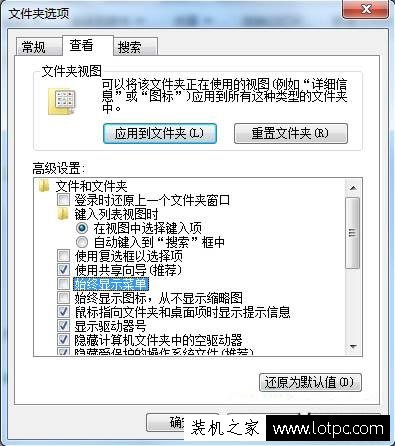
3、再回到计算机界面中,可以看到里面的菜单栏被我们给隐藏起来。如下图所示:

以上就是武林网分享的Win7系统隐藏菜单栏的方法,如果用户不需要用到菜单栏的话,可以尝试以上的步骤来将菜单栏隐藏了。
新闻热点
疑难解答